Если при подключение к TeamViewer, установленному на Windows сервере вы видите такую ошибку, это означает, что он у вас не правильно настроен. Передача файлов кстати при такой ошибке работает, но без активного сеанса пользователя подключиться вы не сможете.
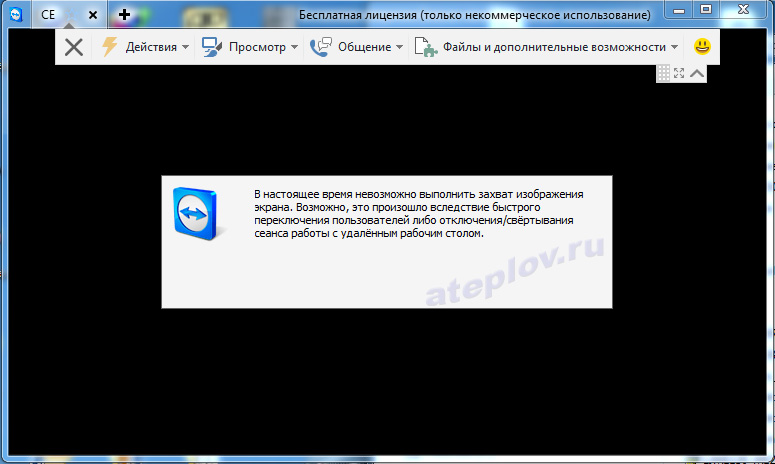
Написал небольшую инструкцию как это исправить. Для начала пробежимся по основным настройкам программы. Заходим "Дополнительно"=>"Опции":
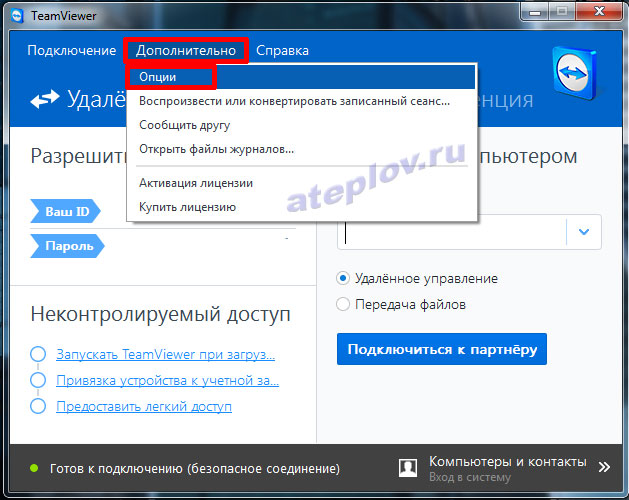
Если у вас не стоит галочка "Запускать Teamviewer при загрузке Windows", то необходимо поставить:

После этого тимвьювер попросит задать постоянный личный пароль для подключения, вводим и подтверждаем его:
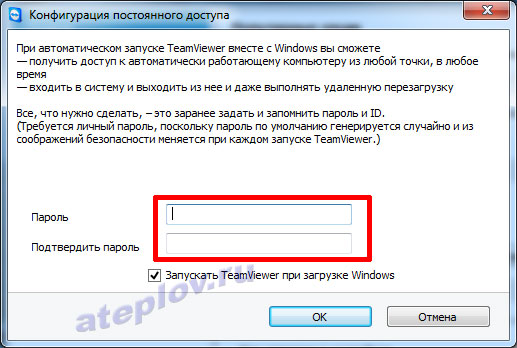
Видим сообщение об активации постоянного доступа и ID для такого подключения:
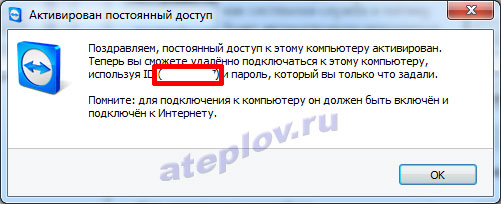
Если у вас уже всё это настроено, но всё равно видите ошибку нажмите на лампочку справа от ID в окне программы:
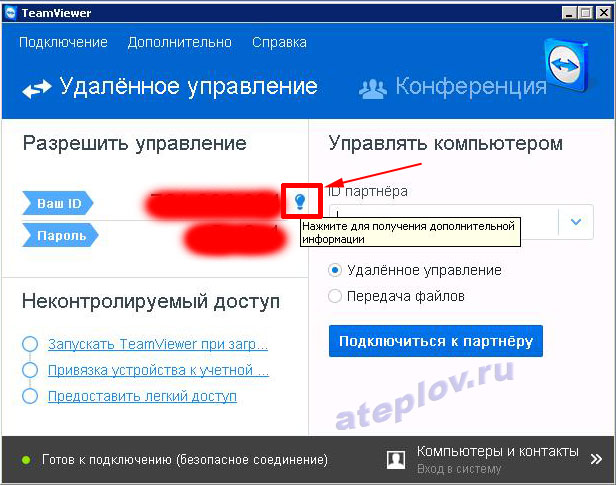
Вы увидите, что активирован многопользовательский режим, и для его использования вы должны использовать ID сервера, а не ID пользователя. При таком подключении и не активном сеансе вы будете видеть окно входа в Windows Server, после авторизации в Windows под нужным пользователем получите необходимый доступ.
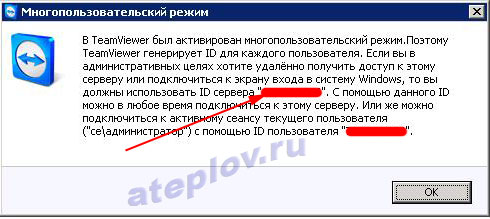
Рекомендую установить на Windows сервер версию TeamViewer Host, там такие же настройки, но нет возможности самому подключиться куда необходимо, только входящее подключение:
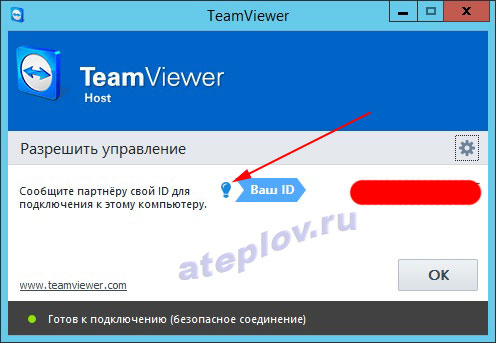


Комментарии
На значке в трее там где время в правом нижнем углу по значку надо кликнуть
Не понимаю где эта панель?
Если в низу файла, зашла и не нашла вариант ВЫХОД